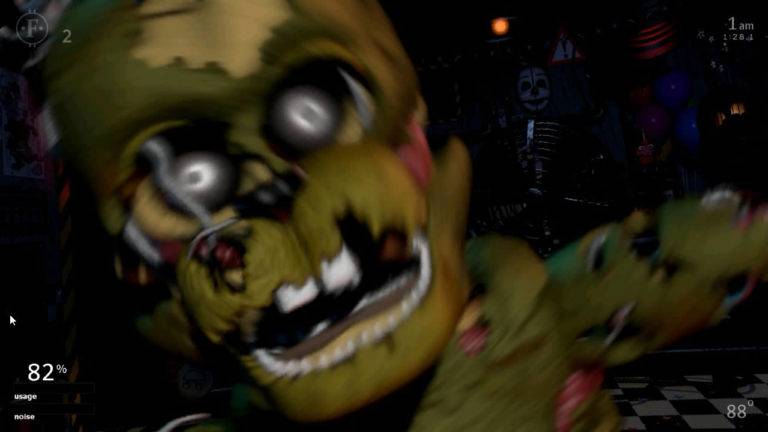Como instalar e jogar Pokémon Go
Neste artigo você encontrará um tutorial passo a passo de como instalar o jogo Pokémon Go com exemplos da versão Android, se você tem um sistema com iOS também poderá seguir os passos já que a diferença é somente o lugar onde você vai baixar o aplicativo, o processo para jogar é o mesmo.
Esse guia é recomendado para você que não entende nada de inglês. Infelizmente o jogo Pokémon Go não está traduzido em Português do Brasil, mas dá para entender e jogar mesmo assim.
Como baixar Pokémon Go
Para download na versão Android clique aqui, clique no botão para download, aguarde terminar de baixar, clique no botão “Instalar” e aguarde a instalação.
Na versão do iOS você pode fazer o download através da loja iTunes, clique aqui para acessar.
Criando a sua conta
Para jogar Pokémon Go você precisa ter uma conta para poder criar seu personagem e poder guardar seu progresso.

Se você já tem uma conta no Gmail e já está logado com ela em seu celular, o Pokémon Go vai identificar, e quando você o abrir, ele irá perguntar se quer associar a sua conta do Gmail com a do Pokémon Go, o bom dessa opção é que você não precisa criar senha e nem cadastrar nada se já tem o cadastro no Gmail.
A outra forma é cadastrando no Pokémon Trainer Club. Para isso clique em “POKÉMON TRAINER CLUB“.

Clique em “Register“.
O seu navegador irá abrir uma página do site para registro, você inclusive pode fazer o registro no computador se achar melhor, basta copiar o endereço que abriu em seu celular no navegador do PC e registrar por lá, este registro é gratuito, siga as instruções.

No campo Country escolha “Brazil” e no campo Date of Birth você tem que pôr a sua data de nascimento na seguinte ordem: primeiro o ano com 4 dígitos, depois o mês com 2 dígitos e depois o dia com 2 dígitos, exemplo: 1999-01-02 (2 de janeiro de 1999).
Importante: Para criar uma conta no Pokémon Go é necessário que você já tenha um email que você consiga acessar, seja em qualquer site (gmail, hotmail, yahoo…).
Na próxima página, preencha os campos:
Username – Nesse campo você vai inserir o nome de seu cadastro, você tem que lembrar dele toda vez que você for entrar com a sua senha em um novo dispositivo. Esse não será o nome do seu personagem no jogo.
O botão Check Availaility serve para saber se o nome de usuário já está sendo usado, clique nele para verificar depois que você digitar o usuário, se aparecer uma mensagem em vermelho ele não está disponível, tente colocar algum número na frente e teste de novo.
Password – Aqui você vai digitar uma senha para acessar a sua conta, anote ela em algum lugar seguro para que ninguém veja, assim você não corre o risco de perder o acesso a sua conta mesmo se você esquecer da senha.
Confirm Password – Repita a senha exatamente igual à que você digitou no campo Password.
A sua senha tem que ter entre 6 e 12 dígitos.

Email Address – Coloque neste campo o endereço do seu email.
Confirm Email – Digite novamente o endereço do seu email.
Se você quiser receber propagandas da empresa do jogo, marque a caixinha logo abaixo de Confirm Email, não é necessário marcar se você não quiser.
Logo abaixo tem uma caixa para marcar, ela é a confirmação de que você aceita os termos de serviço, marque a caixa e depois abaixo marque a outra caixa.
Ao marcar a caixa de baixo, o sistema vai querer que você escolha imagens que têm algo em comum, por exemplo, na imagem abaixo aparecem várias fotos e na mensagem fala que eu tenho que escolher somente aquelas que tem sorvete (Ice cream).
Se você não entendeu o que está escrito, use algum dicionário ou tradutor online para entender, pois a mensagem pode mudar.

Depois de escolher as imagens clicando nelas, clique em “VERIFY“.
Agora clique no botão verde “Continue“.
Depois você tem que aceitar mais alguns termos de serviço, basta clicar na caixinha e depois no botão verde “Continue“.

Uma página de agradecimento irá aparecer, agora você pode acessar o jogo com a sua conta e senha, porém é necessário que você acesse o seu email e abra o email que o site do jogo lhe enviou para verificar a senha.
Se você não verificar em 2 dias, você não conseguirá logar no jogo usando essa senha enquanto não fizer a verificação.

Atenção: Pode ser que o email demore alguns minutos para chegar, cheque a sua caixa de spam para saber se ele foi para lá.
Se você não acessar o seu email e clicar no botão de verificação em dentro de 48 horas, você terá que entrar novamente aqui no site de registro e solicitar o reenvio do email.
Clique no botão verde “Verify your email“.

Pronto! Agora vai aparecer uma tela dizendo que sua conta foi criada, agora você pode acessar o jogo com o usuário e senha que você acabou de criar.

No jogo você vai escolher a opção “POKÉMON TRAINER CLUB“, digite seu usuário e senha, depois clique em “Sign in“.
Agora vai aparecer uma tela onde você tem que aceitar mais termos de serviço, se você não quiser receber emails de propaganda, clique na bolinha azul para desmarcar a opção. Clique em “ACCEPT” para aceitar e poder jogar Pokémon Go.

O jogo vai começar, um personagem vai lhe dar as boas-vindas e você logo vai poder escolher a aparência de seu personagem, se quiser pode deixar para mudar depois quando você quiser.
Depois você pode escolher entre 3 Pokémons diferentes para começar: Bulbasaur, Squirtle e Charmander.
Mas você pode também escolher o Pikachu, para isso não escolha nenhum dos 3, e ande para bem longe até que eles desapareçam, se você ignorar os 3 umas 4 vezes, na outra vez eles vão aparecer de novo, porém com o Pikachu por perto e você pode pegá-lo sem problemas.
Confira também nossa lista dos mais legais bichinhos virtuais para celular.